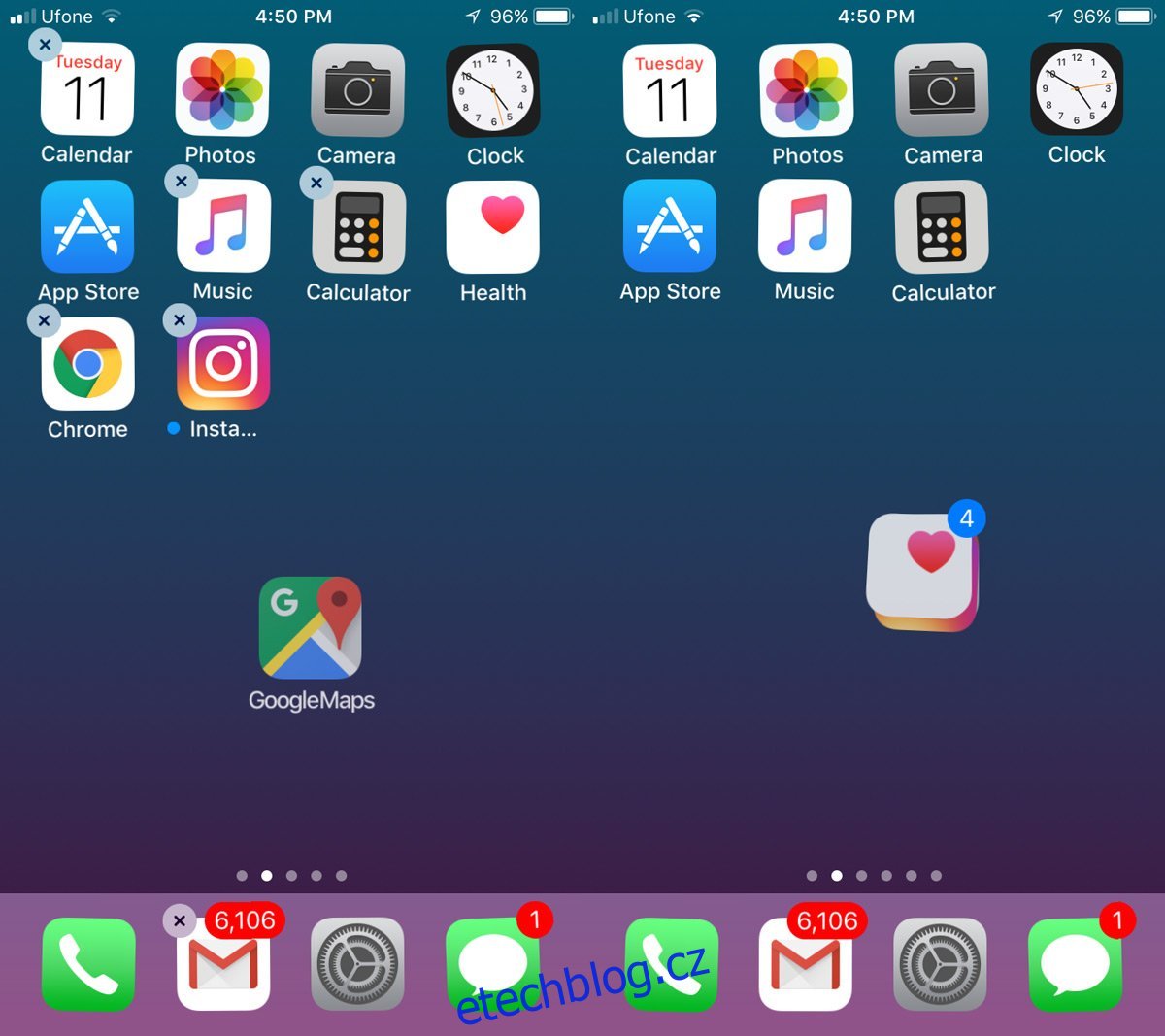iOS 11 nemá žádné zásadní nové funkce. Jsou zde drobná i průměrná vylepšení, ale nic, co by bylo zvlášť pozoruhodné. Pokud používáte starší model iPhone nebo iPad, je pravděpodobné, že další verze pro iOS pro vás znamená ještě méně. To znamená, že drobná vylepšení jsou úhledná. Jedno takové vylepšení vám umožňuje skenovat QR kódy v aplikaci Fotoaparát v iOS 11. Je to drobné a uživatelé iOS po této funkci zrovna hladověli, ale je dobré mít výchozí možnost. Dalším menším vylepšením v iOS 11 je, že nyní můžete přesouvat více ikon aplikací najednou.
Přesouvání ikon aplikací nebylo v iOS nikdy obtížné. Bylo to tak snadné, že na to mohlo přijít i dítě, ale bylo to trochu únavné. Pokud jste chtěli reorganizovat ikony na svých domovských obrazovkách, museli jste je přesouvat jednu po druhé. iOS 11 vám nyní umožňuje přesunout je jako balíček. V době psaní tohoto článku je iOS 11 ve verzi beta. Stabilní verze dorazí v září/říjnu 2017.
Přejděte na stránku domovské obrazovky, ze které chcete přesunout ikony. Klepněte a podržte ikonu a počkejte, až se začne chvět. Přetáhněte jednu ikonu z její aktuální pozice, ale nepouštějte ji. S prstem, který stále držíte jednu ikonu, klepněte na jinou z kývajících se ikon. Bude přidán k ikoně, kterou jste drželi stisknutou. Budete mít balík druhů s číselným odznakem, který ukazuje, kolik aplikací držíte.
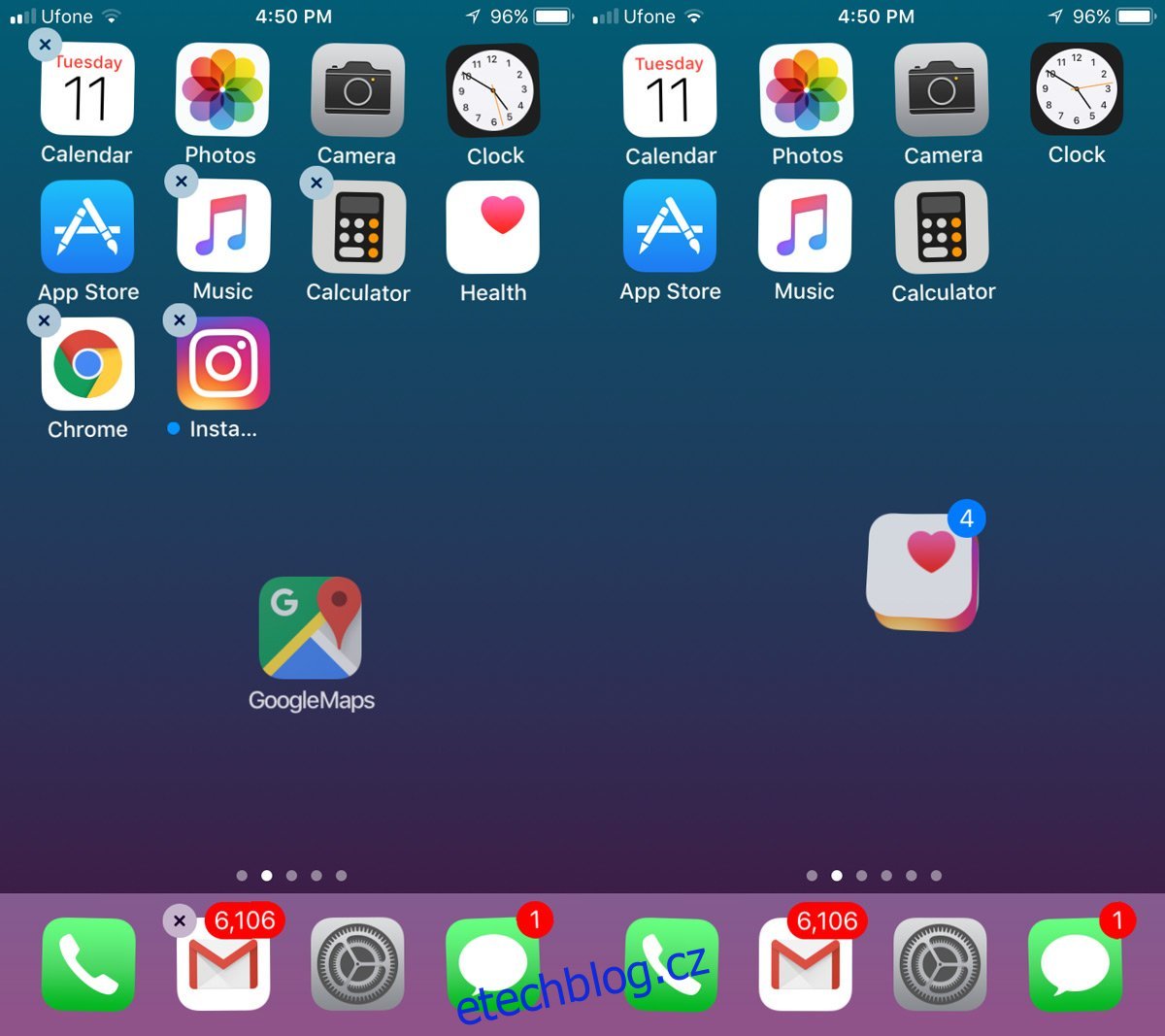
Tento balíček můžete přesunout na libovolnou obrazovku. Uvolněte jej a aplikace zapadnou do své mřížky.
Není jasné, jak si tyto aplikace vybraly své nové místo na domovské obrazovce, když je uvolníte. Nejsou přichyceny v abecedním pořadí a nejsou přichyceny v pořadí, ve kterém byly vybrány. Zdá se, že je to náhodné, ačkoli vzhledem k tomu, že se jedná o iOS, je vysoce nepravděpodobné, že tomu tak je. Zdá se, že poslední ikona aplikace, kterou přidáte do svého balíčku, je ta, která je přidána jako první, následovaná druhou poslední aplikací, kterou jste přidali.
Svazky můžete přetahovat do složek, nemůžete však vytvářet svazky, které obsahují složky. Nezáleží na tom, zda začnete přesunem jedné ikony aplikace nebo přesunem složky aplikace. Do balíčku jednoduše nemůžete přidat druhou složku. V iOS 11 můžete přesunout pouze více ikon aplikací najednou, nikoli více složek nebo složek a ikon aplikací.